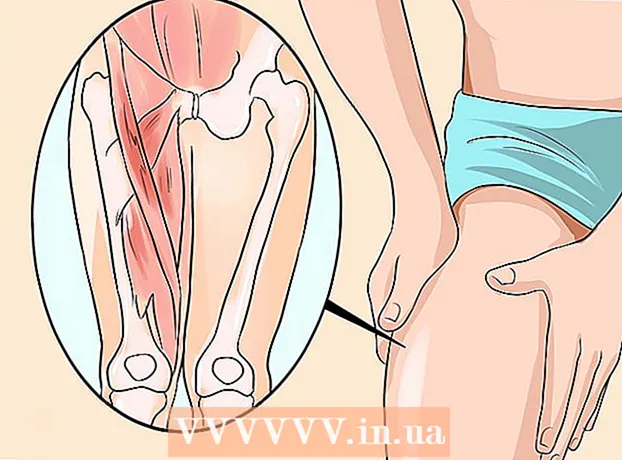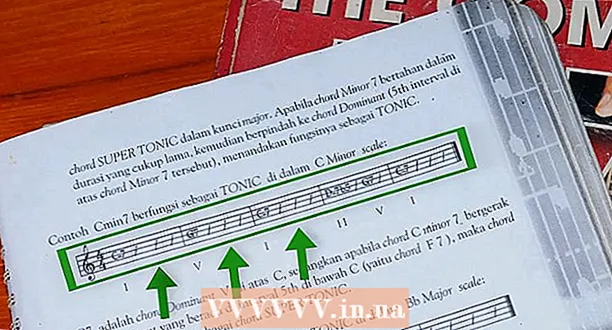Kirjoittaja:
Helen Garcia
Luomispäivä:
15 Huhtikuu 2021
Päivityspäivä:
1 Heinäkuu 2024

Sisältö
- Askeleet
- Osa 1/4: Määritä tulostusasetukset
- Osa 2/4: Määritä tulostustyö
- Osa 3/4: Asiakirjan tulostaminen
- Osa 4/4: Kopioiden saaminen asiakirjasta
Oletko koskaan joutunut tulostamaan jotain toimistossa paikallisessa verkossa tai jaetulla tulostimella, joka kulkee kerroksesta toiseen päästäkseen tulostimeen tulostettaessa? Et ehkä halua muiden näkevän kirjoitustasi, koska ne ovat arkaluonteisia tai henkilökohtaisia tietoja. Asiakirjojensa suojaamiseksi monet toimistot asentavat tulostimia, jotka tukevat asiakirjojen arkistointitekniikkaa. Tiedostot ovat tulostettavissa holvissa, kunnes tulostat ne suoraan tulostimesta. Lisäksi ne voidaan suojata salasanalla, mikä tarkoittaa, että vain sinä voit avata niiden lukituksen tulostusta varten.
Askeleet
Osa 1/4: Määritä tulostusasetukset
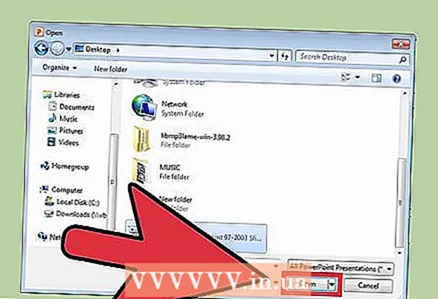 1 Avaa asiakirja, jonka haluat tulostaa. Suorita asiakirja tietokoneellasi työpöydältä. Se voi olla sekä Word -asiakirjaformaatti että taulukko, PDF -tiedosto tai valokuva. Lyhyesti sanottuna kaikki tulostamiseen käytettävissä olevat laajennukset.
1 Avaa asiakirja, jonka haluat tulostaa. Suorita asiakirja tietokoneellasi työpöydältä. Se voi olla sekä Word -asiakirjaformaatti että taulukko, PDF -tiedosto tai valokuva. Lyhyesti sanottuna kaikki tulostamiseen käytettävissä olevat laajennukset. 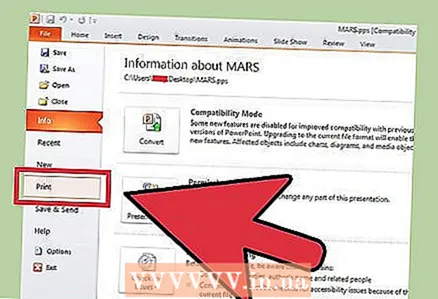 2 Avaa Tulostusasetukset -valikko. Valitse "Tulosta" -välilehti Tiedosto -valikosta, ja näyttöön tulee tulostusikkuna.
2 Avaa Tulostusasetukset -valikko. Valitse "Tulosta" -välilehti Tiedosto -valikosta, ja näyttöön tulee tulostusikkuna. 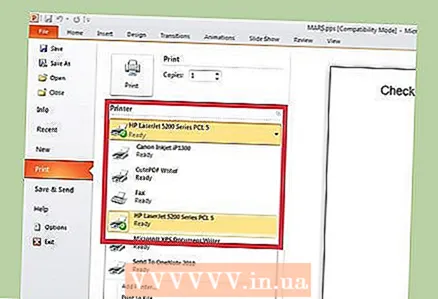 3 Valitse tulostimesi. Valitse tulostin, jota haluat käyttää tulostimen valintavalikon avattavasta luettelosta.
3 Valitse tulostimesi. Valitse tulostin, jota haluat käyttää tulostimen valintavalikon avattavasta luettelosta. 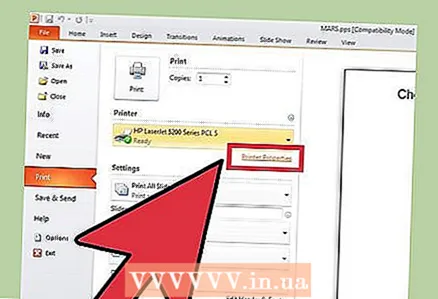 4 Avaa tulostimen ominaisuudet. Painike on tulostimen nimen vieressä. Avaa ominaisuudet -välilehti napsauttamalla sitä. Sitten ikkuna, jossa on asiakirjan ominaisuudet, tulee näkyviin.
4 Avaa tulostimen ominaisuudet. Painike on tulostimen nimen vieressä. Avaa ominaisuudet -välilehti napsauttamalla sitä. Sitten ikkuna, jossa on asiakirjan ominaisuudet, tulee näkyviin.
Osa 2/4: Määritä tulostustyö
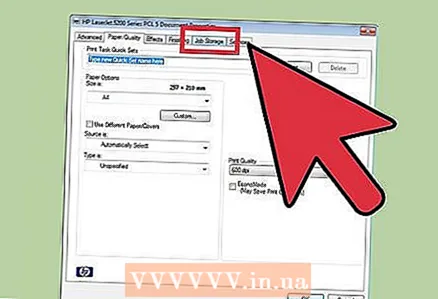 1 Siirry tiedostojen tallennuspaneeliin. Valitse Tiedoston ominaisuudet -ikkunassa Tiedostovarasto -paneeli napsauttamalla sitä. Tässä voit asettaa asiakirjoillesi parametrit.
1 Siirry tiedostojen tallennuspaneeliin. Valitse Tiedoston ominaisuudet -ikkunassa Tiedostovarasto -paneeli napsauttamalla sitä. Tässä voit asettaa asiakirjoillesi parametrit. - On syytä huomata, että lisävalikko asetuksista tai ominaisuuksista on käytettävissä vain tulostimissa, jotka tukevat tiedostojen tallennusta.
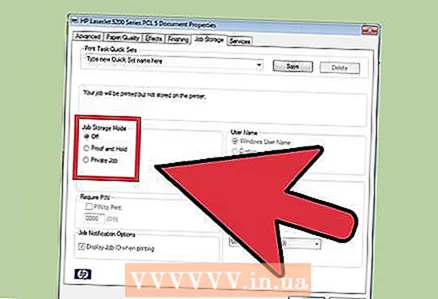 2 Valitse "Tiedoston tallennustila". Napsauta sitten "Tallennetut asiakirjat" -painiketta.Tämä vaihtaa tulostimen automaattisesta tulostustilasta asiakirjan arkistointitilaan.
2 Valitse "Tiedoston tallennustila". Napsauta sitten "Tallennetut asiakirjat" -painiketta.Tämä vaihtaa tulostimen automaattisesta tulostustilasta asiakirjan arkistointitilaan. 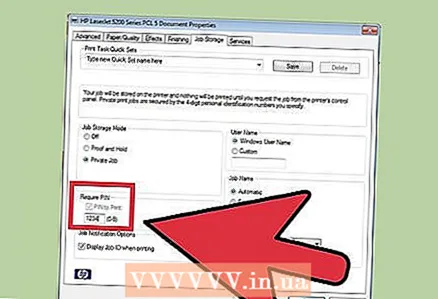 3 Aseta PIN -koodi. Valitse "PIN -koodi tulostusta varten" -valintaruutu, jotta sinun on syötettävä PIN -koodi tulostimeen, jotta voit käyttää tiedostoa ja tulostaa sen. Kirjoita alempaan soluun nelinumeroinen PIN-koodi. Tätä käytät tulostamisen aikana.
3 Aseta PIN -koodi. Valitse "PIN -koodi tulostusta varten" -valintaruutu, jotta sinun on syötettävä PIN -koodi tulostimeen, jotta voit käyttää tiedostoa ja tulostaa sen. Kirjoita alempaan soluun nelinumeroinen PIN-koodi. Tätä käytät tulostamisen aikana. - Voit muuttaa sen aina, kun lähetät asiakirjan tulostettavaksi.
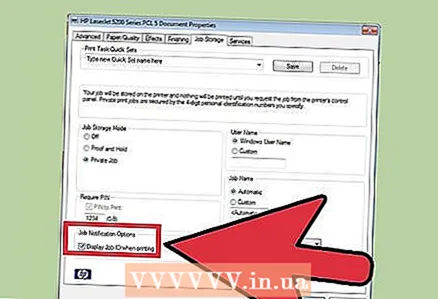 4 Määritä ilmoitukset asiakirjoille. Valitse Näytä asiakirjan tunnus tulostettaessa -valintaruutu nähdäksesi, minkä asiakirjan olet lähettänyt tulostettavaksi.
4 Määritä ilmoitukset asiakirjoille. Valitse Näytä asiakirjan tunnus tulostettaessa -valintaruutu nähdäksesi, minkä asiakirjan olet lähettänyt tulostettavaksi. 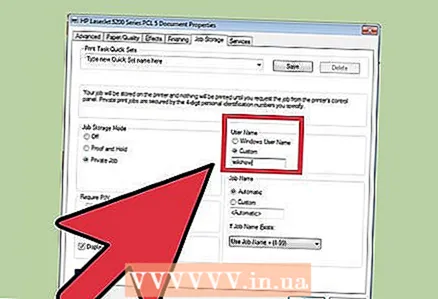 5 Anna käyttäjätunnuksesi. Tässä osassa sinun on annettava käyttäjätunnuksesi tai yksilöllinen tunnuksesi. Tulostin käyttää käyttäjätunnusta kaikkien lähettämiesi asiakirjojen tunnistamiseen ja keräämiseen.
5 Anna käyttäjätunnuksesi. Tässä osassa sinun on annettava käyttäjätunnuksesi tai yksilöllinen tunnuksesi. Tulostin käyttää käyttäjätunnusta kaikkien lähettämiesi asiakirjojen tunnistamiseen ja keräämiseen. - Jotkut tulostimet tarjoavat mahdollisuuden erätulostukseen yhdellä käyttäjällä.
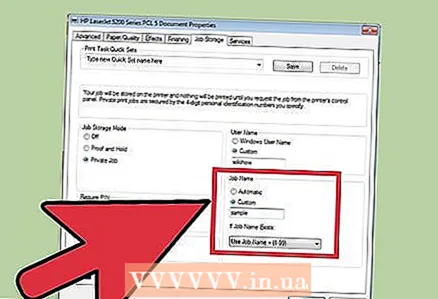 6 Anna asiakirjan otsikko. Päätä, miten tiedosto nimetään. Voit asettaa ja muuttaa asiakirjan nimen manuaalisesti napsauttamalla "Mukautetut asetukset" -painiketta ja määrittämällä tiedoston nimen tai valitsemalla "Automaattiset asetukset" -valintaruudun, jolloin asiakirjan nimi määritetään automaattisesti oletusarvo.
6 Anna asiakirjan otsikko. Päätä, miten tiedosto nimetään. Voit asettaa ja muuttaa asiakirjan nimen manuaalisesti napsauttamalla "Mukautetut asetukset" -painiketta ja määrittämällä tiedoston nimen tai valitsemalla "Automaattiset asetukset" -valintaruudun, jolloin asiakirjan nimi määritetään automaattisesti oletusarvo. 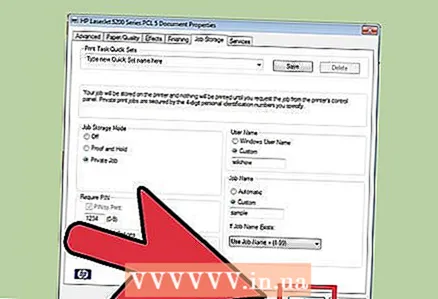 7 Tallenna tiedosto, jonka haluat tulostaa. Tallenna kaikki muutokset ja sulje ikkuna napsauttamalla OK ikkunan alareunassa.
7 Tallenna tiedosto, jonka haluat tulostaa. Tallenna kaikki muutokset ja sulje ikkuna napsauttamalla OK ikkunan alareunassa.
Osa 3/4: Asiakirjan tulostaminen
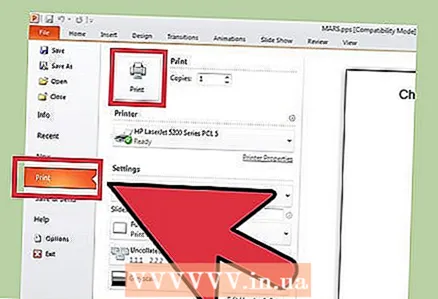 1 Tulosta tiedosto. Tulostusikkuna tulee näkyviin, kun olet määrittänyt tulostusasetukset ja lähettänyt tiedoston tulostettavaksi. Lähetä tiedosto tulostimen muistiin napsauttamalla näytön alareunassa olevaa OK -painiketta.
1 Tulosta tiedosto. Tulostusikkuna tulee näkyviin, kun olet määrittänyt tulostusasetukset ja lähettänyt tiedoston tulostettavaksi. Lähetä tiedosto tulostimen muistiin napsauttamalla näytön alareunassa olevaa OK -painiketta. 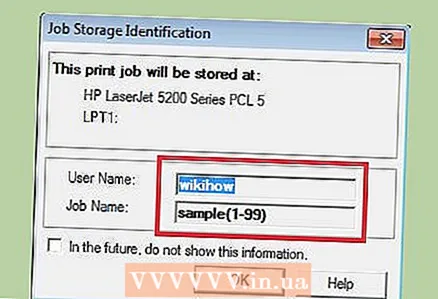 2 Tarkista tulostusasetukset. Kun olet lähettänyt asiakirjan tulostimeen, näyttöön tulee vahvistusilmoitus. Asiakirjan tunnistusikkuna näyttää tulostimen nimen, IP -osoitteen, käyttäjänimesi ja asiakirjan nimen. Sulje valintaikkuna napsauttamalla OK.
2 Tarkista tulostusasetukset. Kun olet lähettänyt asiakirjan tulostimeen, näyttöön tulee vahvistusilmoitus. Asiakirjan tunnistusikkuna näyttää tulostimen nimen, IP -osoitteen, käyttäjänimesi ja asiakirjan nimen. Sulje valintaikkuna napsauttamalla OK.  3 Mitä tapahtuu seuraavaksi? Asiakirja lähetetään tulostimeen ja tallennetaan sen muistiin. Mikään ei kuitenkaan tulostu, ennen kuin avaat tulostimen ohjauspaneelin ja avaat tulosteen lukituksen. Tulostinasetuksista riippuen asiakirja saatetaan poistaa ajan mittaan tai tallentaa, kunnes poistat sen syöttämällä PIN -koodin.
3 Mitä tapahtuu seuraavaksi? Asiakirja lähetetään tulostimeen ja tallennetaan sen muistiin. Mikään ei kuitenkaan tulostu, ennen kuin avaat tulostimen ohjauspaneelin ja avaat tulosteen lukituksen. Tulostinasetuksista riippuen asiakirja saatetaan poistaa ajan mittaan tai tallentaa, kunnes poistat sen syöttämällä PIN -koodin.
Osa 4/4: Kopioiden saaminen asiakirjasta
 1 Siirry tulostimeen. Kun haluat tulostaa asiakirjasi, siirry jaettuun tulostimeen. Ei tarvitse juosta päätä pitkin lattioiden läpi. Asiakirjasi on tallennettu turvallisesti tulostimen muistiin ja lukittu PIN -koodillasi.
1 Siirry tulostimeen. Kun haluat tulostaa asiakirjasi, siirry jaettuun tulostimeen. Ei tarvitse juosta päätä pitkin lattioiden läpi. Asiakirjasi on tallennettu turvallisesti tulostimen muistiin ja lukittu PIN -koodillasi.  2 Avaa asiakirja. Etsi tulostimen ohjauspaneelista Vastaanota kopiot -valikko. Tallennettujen asiakirjojen luettelo tulee näkyviin. Selaa sitä nuolilla, kunnes löydät käyttäjänimesi. Nimen vieressä oleva numero osoittaa tulostettavien asiakirjojen määrän.
2 Avaa asiakirja. Etsi tulostimen ohjauspaneelista Vastaanota kopiot -valikko. Tallennettujen asiakirjojen luettelo tulee näkyviin. Selaa sitä nuolilla, kunnes löydät käyttäjänimesi. Nimen vieressä oleva numero osoittaa tulostettavien asiakirjojen määrän.  3 Tarkista tulostustyöt. Kun olet löytänyt käyttäjänimesi, valitse se. Kaikki puolestasi tehdyt tulostustyöt näytetään tiedostonimien kanssa. Selaa luetteloa nuolinäppäimillä.
3 Tarkista tulostustyöt. Kun olet löytänyt käyttäjänimesi, valitse se. Kaikki puolestasi tehdyt tulostustyöt näytetään tiedostonimien kanssa. Selaa luetteloa nuolinäppäimillä.  4 Valitse tulostettava työ. Kun näet haluamasi toiminnon luettelossa, valitse se. Sinua pyydetään valitsemaan "Tulosta" tai "Poista" asiakirja. Valitse "Tulosta".
4 Valitse tulostettava työ. Kun näet haluamasi toiminnon luettelossa, valitse se. Sinua pyydetään valitsemaan "Tulosta" tai "Poista" asiakirja. Valitse "Tulosta".  5 Anna PIN -koodi. Sinua pyydetään antamaan PIN -koodisi. Tämä on aiemmin asettamasi nelinumeroinen sähköinen koodi. Syötä koodi nuolinäppäimillä.
5 Anna PIN -koodi. Sinua pyydetään antamaan PIN -koodisi. Tämä on aiemmin asettamasi nelinumeroinen sähköinen koodi. Syötä koodi nuolinäppäimillä.  6 Määritä kopioiden määrä. Kun olet syöttänyt PIN -koodin, sinua pyydetään antamaan tulostettavan asiakirjan kopioiden määrä.
6 Määritä kopioiden määrä. Kun olet syöttänyt PIN -koodin, sinua pyydetään antamaan tulostettavan asiakirjan kopioiden määrä.  7 Tulosta asiakirjasi. Aloita tulostus painamalla tulostimen vihreää painiketta (väri voi vaihdella). Se käynnistyy heti, jos tulostin on toiminnassa, lokerossa on mustekasetti ja paperia.
7 Tulosta asiakirjasi. Aloita tulostus painamalla tulostimen vihreää painiketta (väri voi vaihdella). Se käynnistyy heti, jos tulostin on toiminnassa, lokerossa on mustekasetti ja paperia.  8 Kerää tulostetut kopiot, mutta älä poistu tulostimesta. Varmista ennen lähtöä, että kaikki tulostettavat asiakirjat ovat valmiita ja taitettu oikeassa järjestyksessä.
8 Kerää tulostetut kopiot, mutta älä poistu tulostimesta. Varmista ennen lähtöä, että kaikki tulostettavat asiakirjat ovat valmiita ja taitettu oikeassa järjestyksessä.